小程序中怎么对网络请求进行二次封装
本篇文章给大家介绍一下微信小程序开发中的网络请求封装,聊聊二次封装的原因,具体的封装实现,希望对大家有所帮助!

1、背景
在做微信小程序开发的时候难免会涉及到网络请求操作,小程序提供的原生网络请求的api如下所示:
wx.request({
url: 'https://test.com/******', //仅为示例,并非真实的接口地址
data: {
x: '',
y: ''
},
header: {
'content-type': 'application/json' // 默认值
},
success (res) {
console.log(res.data)
}
})其中:
url: 为请求的后台接口地址;
data: 为请求接口需要携带的参数;
header:设置请求的 header,
content-type默认为 application/json,success: 为请求成功后的回调,res包含请求成功后返回的数据。
更多关于 wx.request的用法可以查看官方介绍。
那既然官方已经提供有api,为什么还需要进行二次封装呢?
2、二次封装的原因
第一点、避免重复代码
避免重复代码主要体现在以下几点:
1) 我们公司调用后台接口,除了登录接口外,其它的接口请求都需要在请求头中加入token,如果不做封装的情况下,每次调用网络请求都需要传token,很麻烦。
2)在网络请求的时候往往需要给个加载框,提示用户正在加载.... 如下图所示:
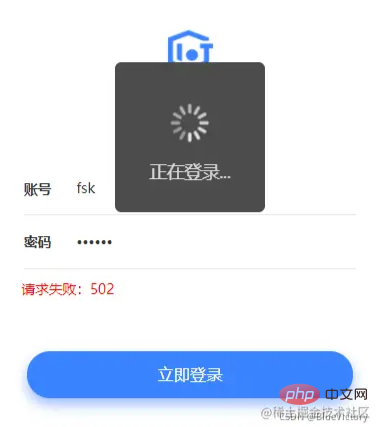
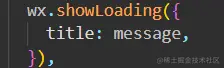
如果不做封装,在每个网络请求的地方如果需要弹出加载框,都需要重复写这一段代码:
请求开始的时候,显示加载框。
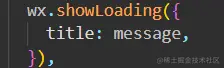
请求结束的时候,隐藏加载框:

第二点、避免回调地狱
一个页面如果有多个网络请求,并且请求有一定的顺序,wx.request 是异步操作,那么最直接的结果就如下所示代码:
onLoad: function () {
wx.request({
url: 'https://test.com/api/test01',
success:res=>{
wx.request({
url: 'https://test.com/api/test02',
success: res=>{
wx.request({
url: 'https://test.com/api/test03',
success: res=>{
testDataList: res.content
}
})
}
})
}
})
},是不是很像俄罗斯套娃。
为了避免这种写法,当然进行封装了,在这个地方采用了Promise。
关于Prolise的介绍可以到廖雪峰的官方网站去查看,有详细的介绍。
https://www.liaoxuefeng.com/wiki/1022910821149312/1023024413276544
3、具体的封装实现
工程结构:
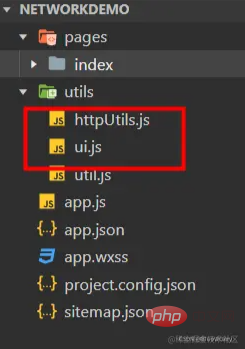
在utils文件夹下新建了两个文件。
1) httpUtils.js
网络请求的封装,具体代码如下:
const ui = require('./ui');
const BASE_URL = 'https://www.wanandroid.com'
/**
* 网络请求request
* obj.data 请求接口需要传递的数据
* obj.showLoading 控制是否显示加载Loading 默认为false不显示
* obj.contentType 默认为 application/json
* obj.method 请求的方法 默认为GET
* obj.url 请求的接口路径
* obj.message 加载数据提示语
*/
function request(obj) {
return new Promise(function(resolve, reject) {
if(obj.showLoading){
ui.showLoading(obj.message? obj.message : '加载中...');
}
var data = {};
if(obj.data) {
data = obj.data;
}
var contentType = 'application/json';
if(obj.contentType){
contentType = obj.contentType;
}
var method = 'GET';
if(obj.method){
method = obj.method;
}
wx.request({
url: BASE_URL + obj.url,
data: data,
method: method,
//添加请求头
header: {
'Content-Type': contentType ,
'token': wx.getStorageSync('token') //获取保存的token
},
//请求成功
success: function(res) {
console.log('===============================================================================================')
console.log('== 接口地址:' + obj.url);
console.log('== 接口参数:' + JSON.stringify(data));
console.log('== 请求类型:' + method);
console.log("== 接口状态:" + res.statusCode);
console.log("== 接口数据:" + JSON.stringify(res.data));
console.log('===============================================================================================')
if (res.statusCode == 200) {
resolve(res);
} else if (res.statusCode == 401) {//授权失效
reject("登录已过期");
jumpToLogin();//跳转到登录页
} else {
//请求失败
reject("请求失败:" + res.statusCode)
}
},
fail: function(err) {
//服务器连接异常
console.log('===============================================================================================')
console.log('== 接口地址:' + url)
console.log('== 接口参数:' + JSON.stringify(data))
console.log('== 请求类型:' + method)
console.log("== 服务器连接异常")
console.log('===============================================================================================')
reject("服务器连接异常,请检查网络再试");
},
complete: function() {
ui.hideLoading();
}
})
});
}
//跳转到登录页
function jumpToLogin(){
wx.reLaunch({
url: '/pages/login/login',
})
}
module.exports = {
request,
}代码中有详细的注释,在这里就不多做解释了。
2) ui.js
主要是对wx UI操作的一些简单封装,代码如下:
export const showToast = function(content,duration) {
if(!duration) duration = 2000
wx.showToast({
title: content,
icon: 'none',
duration: duration,
})
}
var isShowLoading = false
export const showLoading = function(title) {
if(isShowLoading) return
wx.showLoading({
title: title?title:'',
mask:true,
success:()=>{
isShowLoading = true
}
})
}
export const hideLoading = function() {
if(!isShowLoading) return
isShowLoading = false
wx.hideLoading()
}3) 具体调用
在index.js 进行了网络请求,具体代码如下:
// index.js
const httpUtils = require('../../utils/httpUtils')
const ui = require('../../utils/ui')
Page({
data: {
str:null,
},
onLoad() {
},
//获取接口数据
getNetInfo(){
let obj = {
method: "POST",
showLoading: true,
url:`/user/register?username=pppooo11&password=pppooo&repassword=pppooo`,
message:"正在注册..."
}
httpUtils.request(obj).then(res=>{
this.setData({
str:JSON.stringify(res)
})
ui.showToast(res.data.errorMsg)
}).catch(err=>{
console.log('ERROR')
});
}
})好了,到这里也就结束了,如果上面的内容对你有所帮助不要忘记点个赞哟。
代码已经上传到了github上面,感兴趣的可以点击下载。
https://github.com/YMAndroid/NetWorkDemo
更多编程相关知识,请访问:编程入门!!
以上是小程序中怎么对网络请求进行二次封装的详细内容。更多信息请关注PHP中文网其他相关文章!

热AI工具

Undresser.AI Undress
人工智能驱动的应用程序,用于创建逼真的裸体照片

AI Clothes Remover
用于从照片中去除衣服的在线人工智能工具。

Undress AI Tool
免费脱衣服图片

Clothoff.io
AI脱衣机

AI Hentai Generator
免费生成ai无尽的。

热门文章

热工具

记事本++7.3.1
好用且免费的代码编辑器

SublimeText3汉化版
中文版,非常好用

禅工作室 13.0.1
功能强大的PHP集成开发环境

Dreamweaver CS6
视觉化网页开发工具

SublimeText3 Mac版
神级代码编辑软件(SublimeText3)

热门话题
 实现微信小程序中的卡片翻转特效
Nov 21, 2023 am 10:55 AM
实现微信小程序中的卡片翻转特效
Nov 21, 2023 am 10:55 AM
实现微信小程序中的卡片翻转特效在微信小程序中,实现卡片翻转特效是一种常见的动画效果,可以提升用户体验和界面交互的吸引力。下面将具体介绍如何在微信小程序中实现卡片翻转的特效,并提供相关代码示例。首先,需要在小程序的页面布局文件中定义两个卡片元素,一个用于显示正面内容,一个用于显示背面内容,具体示例代码如下:<!--index.wxml-->&l
 集邦咨询:英伟达 Blackwell 平台产品带动台积电今年 CoWoS 产能提高 150%
Apr 17, 2024 pm 08:00 PM
集邦咨询:英伟达 Blackwell 平台产品带动台积电今年 CoWoS 产能提高 150%
Apr 17, 2024 pm 08:00 PM
本站4月17日消息,集邦咨询(TrendForce)近日发布报告,认为英伟达Blackwell新平台产品需求看涨,预估带动台积电2024年CoWoS封装总产能提升逾150%。英伟达Blackwell新平台产品包括B系列的GPU,以及整合英伟达自家GraceArmCPU的GB200加速卡等。集邦咨询确认为供应链当前非常看好GB200,预估2025年出货量有望超过百万片,在英伟达高端GPU中的占比达到40-50%。在英伟达计划下半年交付GB200以及B100等产品,但上游晶圆封装方面须进一步采用更复
 支付宝上线'汉字拾光-生僻字”小程序,用于征集、补充生僻字库
Oct 31, 2023 pm 09:25 PM
支付宝上线'汉字拾光-生僻字”小程序,用于征集、补充生僻字库
Oct 31, 2023 pm 09:25 PM
本站10月31日消息,今年5月27日,蚂蚁集团宣布启动“汉字拾光计划”,最近又迎来新进展:支付宝上线“汉字拾光-生僻字”小程序,用于向社会征集生僻字,补充生僻字库,同时提供不同的生僻字输入体验,以帮助完善支付宝内的生僻字输入方法。目前,用户搜索“汉字拾光”、“生僻字”等关键词就可以进入“生僻字”小程序。在小程序里,用户可以提交尚未被系统识别录入的生僻字图片,支付宝工程师在确认后,将会对字库进行补录入。本站注意到,用户还可以在小程序体验最新的拆字输入法,这一输入法针对读音不明确的生僻字设计。用户拆
 uniapp如何实现小程序和H5的快速转换
Oct 20, 2023 pm 02:12 PM
uniapp如何实现小程序和H5的快速转换
Oct 20, 2023 pm 02:12 PM
uniapp如何实现小程序和H5的快速转换,需要具体代码示例近年来,随着移动互联网的发展和智能手机的普及,小程序和H5成为了不可或缺的应用形式。而uniapp作为一个跨平台的开发框架,可以在一套代码的基础上,快速实现小程序和H5的转换,大大提高了开发效率。本文将介绍uniapp如何实现小程序和H5的快速转换,并给出具体的代码示例。一、uniapp简介unia
 AMD 'Strix Halo” FP11 封装尺寸曝光:和英特尔 LGA1700 相当,比 Phoenix 大 60%
Jul 18, 2024 am 02:04 AM
AMD 'Strix Halo” FP11 封装尺寸曝光:和英特尔 LGA1700 相当,比 Phoenix 大 60%
Jul 18, 2024 am 02:04 AM
本站7月9日消息,AMDZen5架构“Strix”系列处理器会有两种封装方案,其中较小的StrixPoint将采用FP8封装,而StrixHalo将会采用FP11封装。图源:videocardz消息源@Olrak29_最新曝料称StrixHalo的FP11封装尺寸为37.5mm*45mm(1687平方毫米),和英特尔AlderLake、RaptorLakeCPU的LGA-1700封装尺寸相同。AMD最新的PhoenixAPU采用FP8封装方案,尺寸为25*40mm,这意味着StrixHalo的F
 小程序备案怎么操作
Sep 13, 2023 pm 04:36 PM
小程序备案怎么操作
Sep 13, 2023 pm 04:36 PM
小程序备案操作步骤:1、准备个人身份证复印件、企业营业执照复印件、法人身份证复印件等备案材料;2、登录小程序管理后台;3、进入小程序设置页面;4、选择“基本设置”;5、填写备案信息;6、上传备案材料;7、提交备案申请;8、等待审核结果,如果备案不通过要根据原因进行修改,并重新提交备案申请;9、备案后续操作即可。
 PHP中的封装技术及应用
Oct 12, 2023 pm 01:43 PM
PHP中的封装技术及应用
Oct 12, 2023 pm 01:43 PM
PHP中的封装技术及应用封装是面向对象编程中的一个重要概念,它指的是将数据和对数据的操作封装在一起,以便提供对外部程序的统一访问接口。在PHP中,封装可以通过访问控制修饰符和类的定义来实现。本文将介绍PHP中的封装技术及其应用场景,并提供一些具体的代码示例。一、封装的访问控制修饰符在PHP中,封装主要通过访问控制修饰符来实现。PHP提供了三个访问控制修饰符,
 微信小程序怎么弄会员
May 07, 2024 am 10:24 AM
微信小程序怎么弄会员
May 07, 2024 am 10:24 AM
1、打开微信小程序,进入对应的小程序页面。2、在小程序页面中查找会员相关入口,通常会员入口在底部导航栏或个人中心等位置。3、点击会员入口,进入会员申请页面。4、在会员申请页面,填写相关信息,如手机号码、姓名等,完成信息填写后,提交申请。5、小程序方会对会员申请进行审核,审核通过后,用户即可成为微信小程序会员。6、作为会员,用户将享有更多的会员权益,如积分、优惠券、会员专属活动等






